Настройка Xampp и PhpmyAdmin в качестве Localhost в Windows
Настройка среды разработки с помощью бесплатного и программного обеспечения для управления базами данных с бесплатным и открытым исходным кодом (XAMPP) и баз данных (PHPMYADMIN)
Xampp и PhpmyAdmin в качестве LocalHost предоставляют локальному серверу для разработчиков для тестирования и создания веб -приложений. Xampp — это локальный сервер, который установлен на персональных компьютерах/ноутбуках. Он предоставляет локальную среду для создания, запуска и тестирования PHP -приложений, прежде чем развернуть их на живых серверах. Мы рассмотрим следующие разделы в этом блоге:
- Описание
- XAMPP установка
- Phpmyadmin Dashboard
- Последние мысли
Описание:
XAMPP — это бесплатный стек решений веб -сервера с открытым исходным кодом. Он содержит Apache, MySQL, MariaDB, PHP и Perl. Xampp доступен для операционных систем Windows. Это очень легко установить и использовать. Вот почему это самая популярная среда разработки PHP. Xampp и PhpmyAdmin в качестве LocalHost предоставляют полную среду для разработки и тестирования веб -приложений.
Алфавиты в XAMPP выступают за:
Xampp и PhpmyAdmin в качестве LocalHost предоставляют полную среду для разработки и тестирования веб -приложений.
Алфавиты в XAMPP выступают за:
- x
- A — Apache HTTP -сервер
- M — MariaDB (база данных)
- P — PHP
- p — perl
Установка XAMPP
- Скачать Xampp от здесь.
- Установите исполняемый файл.
- Затем нажмите «Далее».
- Выберите компоненты, которые вы хотите установить.
- Для большинства веб -приложений вам нужно только apache, mysql, php и phpmyadmin.
- Выберите каталог установки, где вы хотите установить XAMPP.
- Вам будет показано оповещение о безопасности Windows. Вы должны проверить следующую опцию: «_private Networks, такие как мой дом или рабочая сеть» _.

- Наконец, нажмите «Финиш», чтобы завершить установку.
- После успешной установки откройте панель управления XAMPP.
- Начните службы «Apache» и «MySQL».
PhpmyAdmin Dashboard:
Чтобы получить доступ к панели панели PhpMyAdmin, нажмите кнопку «Администратор» рядом с службой MySQL. Вы также можете получить доступ к PhpMyAdmin, посетив http: // localhost/phpmyadmin из вашего браузера. Здесь вы можете создавать базы данных. Следуйте этим шагам, чтобы создать новую базу данных.
- На приборной панели нажмите на вкладку «Базы данных».
- Введите имя базы данных и нажмите кнопку «Создать». Это просто создаст новую пустую базу данных.
- Далее вы можете создать таблицы, выбрав недавно созданную базу данных.
- Введите имя таблицы в разделе «Создание таблицы».
- Выберите номер столбцов.
- Затем нажмите кнопку «Go».
- После этого вам нужно заполнить форму на следующей странице, чтобы закончить создание таблицы.

Последние мысли:
Установка XAMPP проста и проста. Это займет не более 15 минут на настройку сервера XAMPP. После того, как он будет установлен, разработчики могут создавать и проверять свои веб -приложения на основе PHP даже без подключения к Интернету. Вместо того, чтобы тестировать проекты непосредственно на живом веб-сервере, это просто и экономно тестировать их локально. Это отличная платформа для начинающих, чтобы изучать, тестировать и полировать свои навыки PHP, PERL и базы данных.
Исследовать:
Стек решений для веб -сервера с открытым исходным кодом для разработчиков PHP & Perl Лучшие параметры стека решений веб -сервера с открытым исходным кодом
Настройка кодировки MySQL на XAMPP (UTF-8) – Заметки по Web
01.06.2014
1 мин.
Total
Shares
Некоторые умельцы используют Денвер для тестирования сайта. Я думал, что эта косая сборка уже давно умерла.
Каюсь, я и сам использовал ее лет 10 назад. Но было очень неудобно, косо, глючно.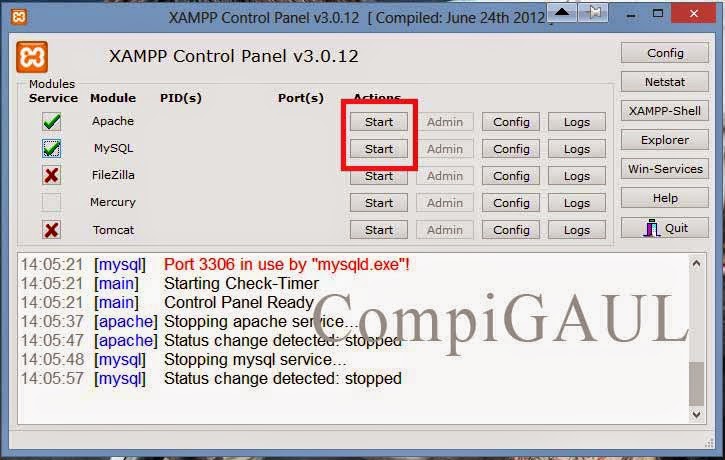
В установке и настройке связки нет ничего сложного, но натыкаешься на кучу подводных камней при первоначальном конфигурировании.
В наши дни сверхскоростей на эти поиски совершенно нет времени. Поэтому легче поставить готовую сборку и плясать уже от нее. Перепробовав множество решений, я рекомендую XAMPP.
И первая проблема, с которой сталкиваешься после установки XAMPP — это кодировка.
В сети есть хорошая инструкция от Sergey Danielyan: Корректная настройка MySQL для работы с UTF8. Рекомендую почитать для понимания что такое charset и что такое collation. Здесь же опишу лишь алгоритм действий.
Кодировка MySQL настраивается в файле my.ini (в панели управления XAMPP: Config > my.ini)
В случае XAMPP директивы, описанные в вышеуказаной статье, можно сократить:
[client] ... default-character-set = utf8 [mysqld] ... ## UTF 8 Settings character-set-server = utf8
Перезапускаем службу. Заходим в консоль MySQL (в XAMPP:
SHOW VARIABLES LIKE 'char%'; SHOW VARIABLES LIKE 'collation%';
Как видим, теперь выставлена кодировка utf8 и сопоставление utf8_general_ci, чего мы и добивались.
+--------------------------+---------------------------------+ | Variable_name | Value | +--------------------------+---------------------------------+ | character_set_client | utf8 | | character_set_connection | utf8 | | character_set_database | utf8 | | character_set_filesystem | binary | | character_set_results | utf8 | | character_set_server | utf8 | | character_set_system | utf8 | | character_sets_dir | D:\server\mysql\share\charsets\ | +--------------------------+---------------------------------+ +----------------------+-----------------+ | Variable_name | Value | +----------------------+-----------------+ | collation_connection | utf8_general_ci | | collation_database | utf8_general_ci | | collation_server | utf8_general_ci | +----------------------+-----------------+
Лепота.
Total
Shares
Предыдущая статья
Новый гос. поиск Спутник
Следующая статья
Отличия mysqli_fetch_array и mysqli_fetch_row
Как я могу изменить MariaDB на MySQL в XAMPP?
спросил
Изменено 3 года, 6 месяцев назад
Просмотрено 115 тысяч раз
A. Прежде всего:
- Мистер Google не помог мне найти ответ на мой вопрос выше
- Да, я прочитал здесь решение противоположного вопроса Как обновить MySQL до MariaDB в XAMPP за 5 минут в Windows (и мне это не помогло: MySQL просто не запускается)
- Я не ожидаю ответов типа «MariaDB лучше, — прекратите свои глупые упражнения».
B. Я работаю с MySQL Workbench и поэтому не хочу сталкиваться с какой-либо несовместимостью ни сейчас, ни в будущем.
Я работаю с MySQL Workbench и поэтому не хочу сталкиваться с какой-либо несовместимостью ни сейчас, ни в будущем.
C. Может кто поделиться опытом (если есть) в решении этой проблемы?
- mysql
- xampp
- mariadb
Вот точные пошаговые инструкции для настоящей интеграции MySQL в XAMPP в Windows. Это было успешно протестировано с Windows 10 и XAMPP 7.3.11 для MySQL 8.0.18 и 5.7.28 .
- Остановите MySQL (на самом деле это MariaDB) в панели управления XAMPP.
- Загрузите сервер сообщества MySQL в виде zip-архива (64-разрядная версия Windows)
- Переименовать
C:\xampp\mysqlвC:\xampp\mariadb - Распакуйте загруженный zip-архив по адресу
C:\xampp\mysql. Убедитесь, что вы извлекаете уровень папки, в котором есть подпапкиinclude,libи т. д.
д. - Копировать
C:\xampp\mariadb\bin\my.iniвC:\xampp\mysql\bin - Откройте
C:\xampp\mysql\bin\my.iniв редакторе и закомментируйте строку, начинающуюся сkey_buffer=в разделе[mysqld]. Откройте командную строку и выполните следующие команды:
Для MySQL 8.0.18 :
компакт-диск C:\xampp\mysql bin\mysqld --инициализировать-небезопасно запустить /б бин\mysqld bin\mysql -u корень СОЗДАТЬ ПОЛЬЗОВАТЕЛЯ pma@localhost; ИСТОЧНИК C:/xampp/phpMyAdmin/sql/create_tables.sql; GRANT SELECT, INSERT, DELETE, UPDATE, ALTER ON phpmyadmin.* TO pma@localhost; ИЗМЕНИТЬ ПОЛЬЗОВАТЕЛЯ root@localhost, ИДЕНТИФИЦИРОВАННОГО С mysql_native_password BY ''; ИЗМЕНИТЬ ПОЛЬЗОВАТЕЛЯ pma@localhost, ИДЕНТИФИЦИРОВАННОГО С mysql_native_password BY ''; \q bin\mysqladmin -u отключение rootДля MySQL 5.7.28 :
компакт-диск C:\xampp\mysql bin\mysqld --initialize-insecure --log_syslog=0 запустить /b bin\mysqld --log_syslog=0 bin\mysql -u корень СОЗДАТЬ ПОЛЬЗОВАТЕЛЯ pma@localhost; ИСТОЧНИК C:/xampp/phpMyAdmin/sql/create_tables.
Запустите Apache и MySQL в панели управления XAMPP.
- Перейдите на http://localhost/phpmyadmin и убедитесь, что ваш сервер базы данных теперь указан как
Сервер сообщества MySQL.
Можно использовать следующим образом.
- Остановить MariaDB в Xampp, который отображается как работающий mysql…
- Загрузить программу установки Windows MySQL Installer
- Следуйте инструкциям.
- Теперь запустите Apache2 и очистите куки в браузере. Теперь вы можете видеть, что phpmyadmin и workbench показывают
Если вы хотите придерживаться MariaDB , тогда вы также можете использовать sqlyog.
Надеюсь, это ответит на ваш вопрос
Вам нужно немного настроить xampp, чтобы использовать MySQL вместо MariaDB.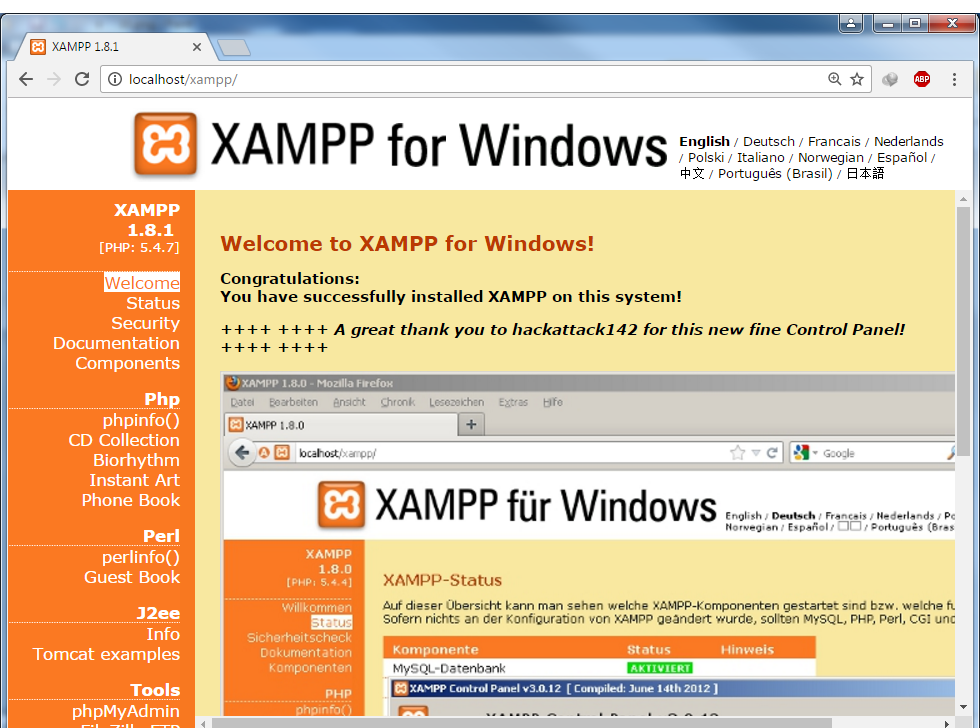 Я просто сделал следующее, и это сработало, я думаю, что это может быть полезно и другим.
Я просто сделал следующее, и это сработало, я думаю, что это может быть полезно и другим.
- Загрузите и установите установщик mysql.
2. остановите xampp и переименуйте папку mysql внутри каталога xampp (может быть, это не обязательно!)
3. просто запустите Apache только из панели управления xampp. Нет необходимости запускать mysql.
4.Последний шаг. Убедитесь, что в вашей системе запущен MySQL. Вот и все..
Проверьте панель администратора php, там вы увидите Тип сервера: MySQL вместо MariaDB …
Спасибо..
Я только что обновил XAMPP из-за PHP 7. Я также использую mysql workbench. Я хочу быть как можно ближе к производству, но мой веб-хостинг поддерживает только mysql. Вот мои причины вернуться с mariadb на mysql
. Я выполнил следующие шаги: (также максимум 5 минут) https://gist.github.com/odan/c799417460470c3776ffa8adce57eece
2Зарегистрируйтесь или войдите в систему
Зарегистрируйтесь с помощью Google Зарегистрироваться через Facebook Зарегистрируйтесь, используя электронную почту и парольОпубликовать как гость
Электронная почтаТребуется, но не отображается
Опубликовать как гость
Электронная почтаТребуется, но не отображается
Нажимая «Опубликовать свой ответ», вы соглашаетесь с нашими условиями обслуживания и подтверждаете, что прочитали и поняли нашу политику конфиденциальности и кодекс поведения.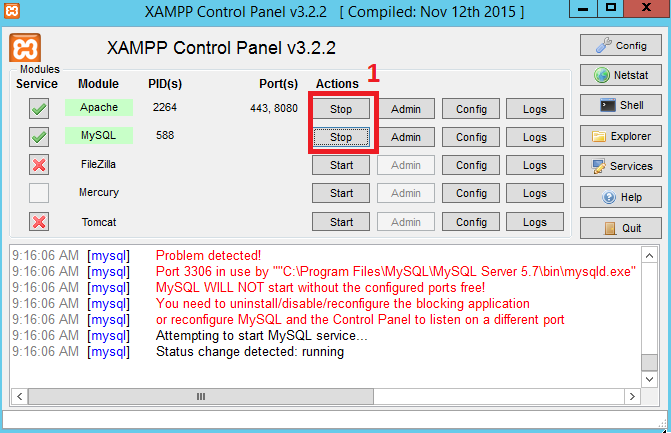
php — база данных MySQL не запускается в XAMPP Manager-osx
спросил
Изменено 2 года назад
Просмотрено 282к раз
Я скачал XAMPP около месяца назад, и он отлично работал. Сегодня я установил программное обеспечение для распознавания голоса, а затем перезагрузил компьютер. С тех пор MySQL не запускается в моем приложении manager-osx. Это не бросает меня в журнал приложений. Вот что написано:
Остановка всех серверов... Остановка веб-сервера Apache... /Applications/XAMPP/xamppfiles/apache2/scripts/ctl.sh: httpd остановлен Остановка ProFTPD... Проверка синтаксиса конфигурационного файла /Applications/XAMPP/xamppfiles/proftpd/scripts/ctl.sh: proftpd остановлен Перезагрузка всех серверов... Запуск базы данных MySQL... Запуск веб-сервера Apache... /Applications/XAMPP/xamppfiles/apache2/scripts/ctl.sh: httpd запущен Запуск ProFTPD... Проверка синтаксиса конфигурационного файла /Applications/XAMPP/xamppfiles/proftpd/scripts/ctl.sh: proftpd запущен
И мой ProFTPD, и мой веб-сервер Apache работают. MySQL нет. Когда я захожу в phpmyadmin, он выдает мне это сообщение об ошибке.
#2002 - Нет такого файла или каталога Сервер не отвечает (или неправильно настроен сокет локального сервера).
Пожалуйста, помогите мне. Я понятия не имею, что делать.
ОБНОВЛЕНИЕ:
Немного покопавшись в Интернете, я обнаружил похожую проблему, которая была у пользователя с MAMP, другой пользователь рекомендовал убить процесс mysql, что бы это ни значило. Может ли это быть решением моей проблемы?
ОБНОВЛЕНИЕ 2:
Я нашел решение своей проблемы, но пока не могу ответить на него. Итак, вот ответ:
1) Откройте терминал и введите
sudo su
, а затем введите свой пароль
2) Затем введите
ps aux | grep mysql
(просто скопируйте и вставьте это)
3) Вам нужно будет получить идентификатор процесса mysql.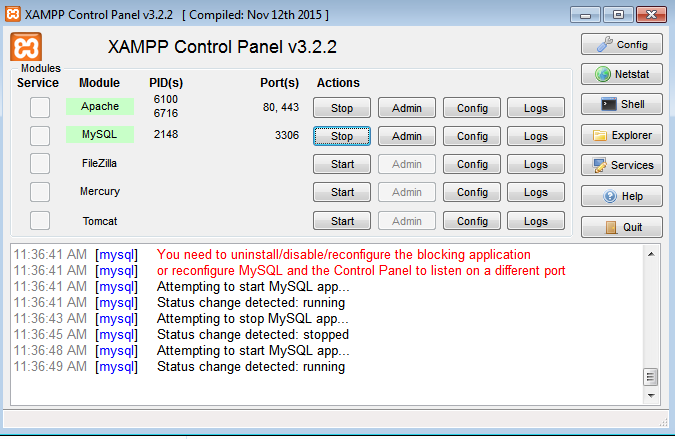 Вверху должно быть число, что-то вроде 739 или 8827
Вверху должно быть число, что-то вроде 739 или 8827
4) Убить процесс, используя
kill -9{идентификатор процесса}
это должно выглядеть примерно так: kill -9 739
5) Перезапустите MySQL в manager-osx
- php
- mysql
- macos
- xampp 90 031 6
Это должно работать:
sudo /Applications/XAMPP/xamppfiles/bin/mysql.server start
1. sudo killall mysqld
2. manager-osx > start mysql
Если это не сработало…
sudo /Applications/XAMPP/xamppfiles/bin/mysql.server start
Google ошибка…
9024 5Примеры :
Ошибка:
ОШИБКА! Сервер вышел без обновления файла PID (/Applications/XAMPP/xamppfiles/var/mysql/
Мое решение:
В /Applications/XAMPP/xamppfiles/etc/my. изменить 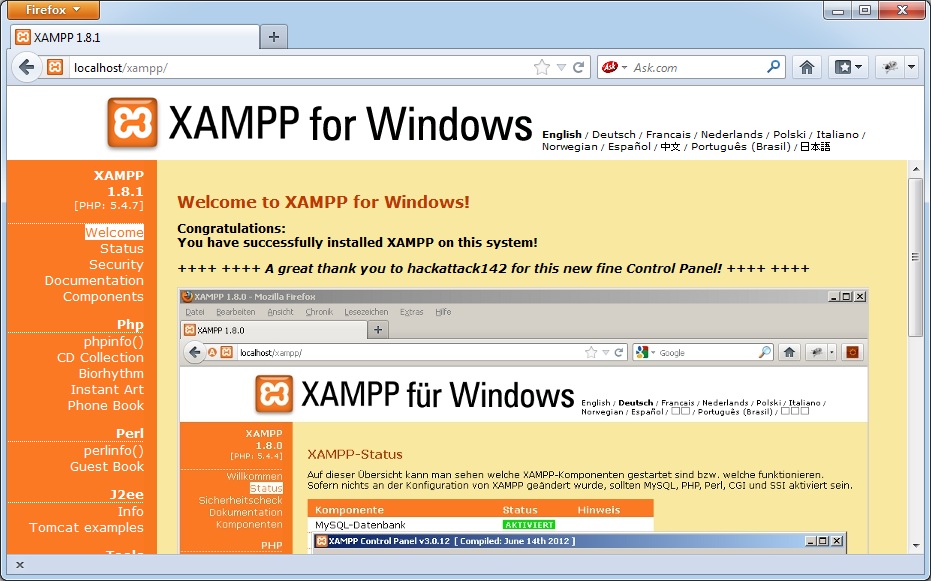 cnf
cnf user = s что это uid из команды id .
$ идентификатор ИД=... $ vim/приложения/XAMPP/xamppfiles/etc/my.cnf ...3
Если эти команды у вас не работают:
sudo killall mysqld запуск sudo/Applications/XAMPP/xamppfiles/bin/mysql.server
Попробуйте это:
Для XAMPP 7.1.1-0 я изменил номер порта с 3306 на 3307.
- Нажмите Управление серверами
- Выберите База данных MySQL
- Нажмите на Настройка справа от вас
- Измените номер порта на 3307
- Нажмите OK
- Закройте панель управления и перезапустите ее.
Теперь можно идти.
8 проверьте журнал ошибок на вашем /Applications/XAMPP/xamppfiles/var/mysql/ с именем файла, например your_machine_name.local.err, если вы обнаружите что-то вроде: «Попытка открыть ранее открытое табличное пространство.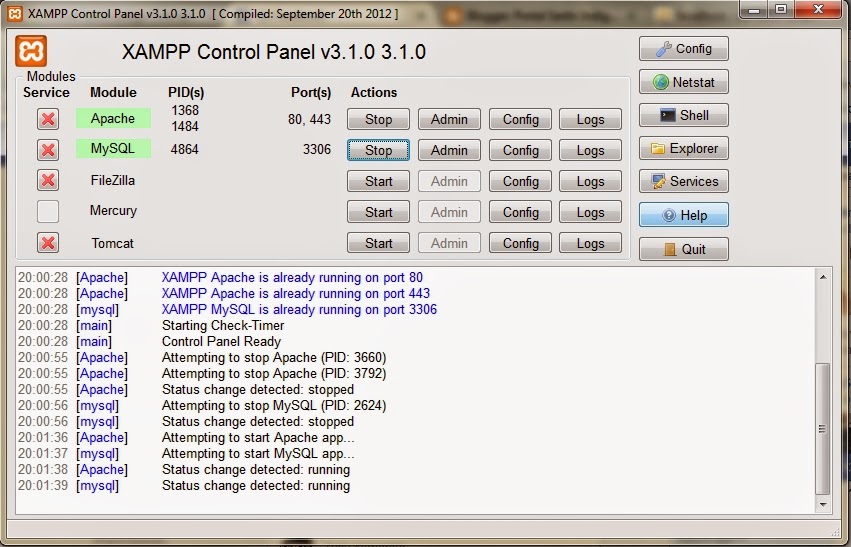 Предыдущее табличное пространство … использует пространство ИД»
Предыдущее табличное пространство … использует пространство ИД»
у меня работает следующее:
отредактируйте файл:
/Applications/XAMPP/xamppfiles/etc/my.cnf
найдите раздел [mysqld], добавьте одну строку:
innodb_force_recovery = 1 9000 5
затем запустите
sudo /Applications/XAMPP/bin/mysql.server start
снова все в порядке.
и затем последний шаг:
снова отредактируйте my.cnf и удалите только что добавленную строку:
innodb_force_recovery = 1
и снова перезапустите mysql. В противном случае все ваши таблицы будут доступны только для чтения
0Попробуйте запустить эти две команды в терминале:
-
sudo killall mysqld -
запуск sudo/Applications/XAMPP/xamppfiles/bin/mysql.server
Для меня сработало следующее: изменить разрешение на «только чтение» для «всех» на файл /Applications/XAMPP/xamppfiles/etc/my. . Затем запустите MySQL из диспетчера XAMPP.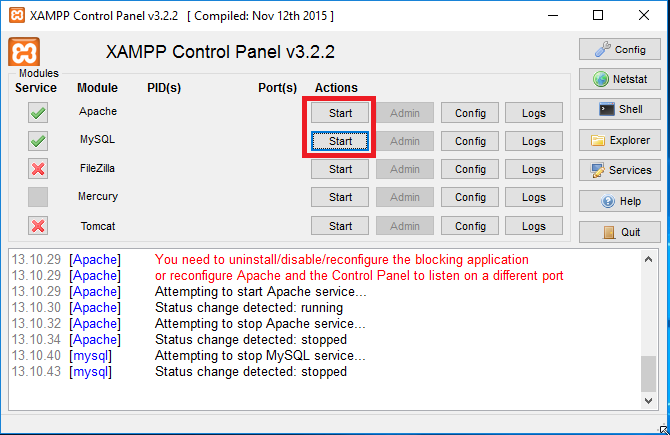 cnf
cnf
- закрыть управление XAMPP
- sudo killall mysqld
- sudo/Applications/XAMPP/xamppfiles/bin/mysql.server старт
это случилось со мной. и
запуск sudo/Applications/XAMPP/xamppfiles/bin/mysql.server
у меня не работает.
, поэтому я переустанавливаю xampp, а затем исправляю его.
внимание:
2переустановите xampp, данные mysql не удалятся, об этом не нужно беспокоиться.
Сначала мне не удалось убить демон mysql с помощью команд, размещенных здесь. Итак, я вспомнил свои времена Linux и сделал следующее:
Я отслеживал запущенные процессы, запуская top в одном окне терминала. Затем я убил mysqld через sudo killall mysqld (прикрутите PID ;-)) в другом и перезапустил через sudo /Applications/XAMPP/xamppfiles/bin/mysql. .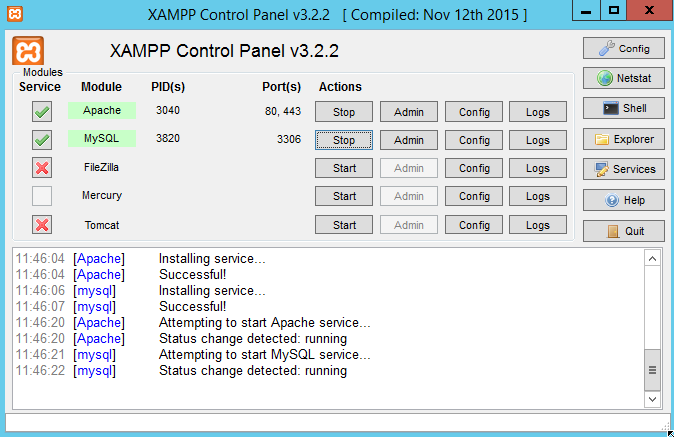 server start
server start
Было много ответов, но я думаю, что нашел причину этого, по крайней мере, для меня. Похоже, если вы усыпите свой компьютер (или он заснет сам по себе), когда он снова откроется, он снова попытается открыть процесс mysql. В какой-то момент я посмотрел на свой монитор активности, и у меня было запущено 5 экземпляров — я убил их всех, а затем запустил mysql.
запуск sudo/Applications/XAMPP/xamppfiles/bin/mysql.server
Это сработало для меня.
3Мне удалось легко убить все активные процессы mysql в инструменте Monitor Activity:
1) закрыть управление XAMPP
2) открыть Monitor Activity
3) выбрать фильтр для всех процессов (по умолчанию Мои процессы)
4) ищите: mysql
5) принудительно закройте все mysql
6) перезапустите управление XAMPP и снова запустите apache
Enjoy
попробуйте эти две строки с терминала
-
sudo killall mysqld 9004 7 -
запуск sudo/Applications/XAMPP/xamppfiles/bin/mysql. server
server
на
macOS Высокая Сьерра
, если mysql не запускается из менеджера-окса и пробовали прямую команду, то есть
sudo /Applications/XAMPP/bin/mysql.server start
тоже, чем перейти к редактированию пути
/Приложения/XAMPP/xamppfiles/и т. д./
найти файл:
мой.cnf
отредактируйте его
в разделе [mysqld], добавьте следующую строку:
innodb_force_recovery = 1
после сохранения и запуска или это можно сделать из manager-osx
sudo /Applications/XAMPP/bin/mysql.server start
должен запуститься mysql.
после запуска вам нужно снова редактировать
мой.cnf
и удалите только что добавленную строку
innodb_force_recovery = 1
остановить и снова запустить mysql.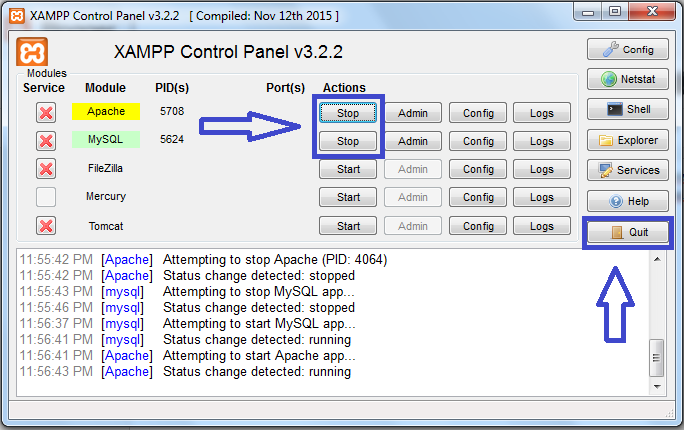 по команде
по команде
sudo /Applications/XAMPP/bin/mysql.server start
или с помощью manager-osx
он будет работать нормально.
Это может быть вызвано установленным вами программным обеспечением или может быть любым другим программным обеспечением, использующим тот же порт 3306. Этот порт 3306 используется Mysql в XAMPP. Аналогичная проблема, с которой я столкнулся для Apache. Я запускал скайп и пытался запустить XAMPP, но скайп использует тот же порт, что и Apache, поэтому он не работал. Потом выхожу из скайпа потом порт свободен и апач запустился. Поэтому вам следует искать программное обеспечение на вашем ноутбуке, которое блокирует или делает занятым этот порт. Освободите этот порт, закрыв программное обеспечение, а затем запустите XAMPP, и он будет работать.
Я сделал следующее: В панели управления XAMPP я отредактировал файл my.ini конфигурации MySql и изменил порт с 3306 на 3307, и это сработало, надеюсь, это помогло!
Изменить: после сохранения изменений убедитесь, что служба отключена, а затем перезапустите службу.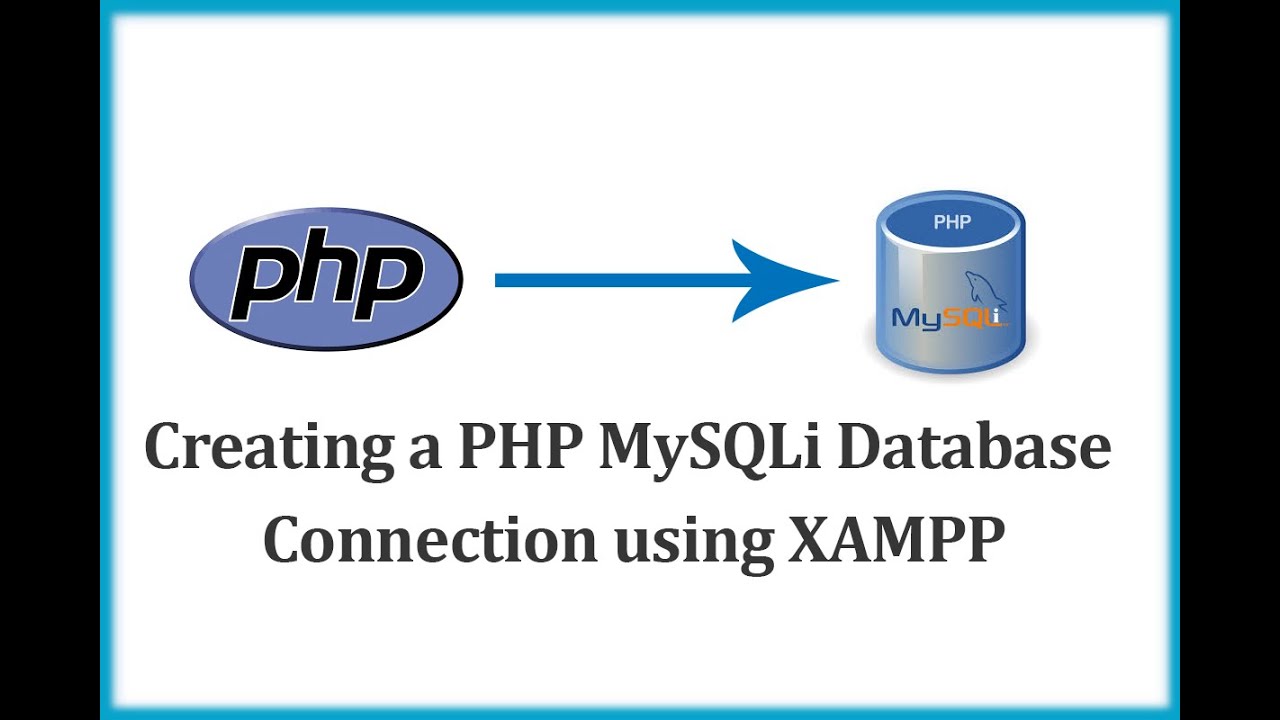 У меня была такая же проблема, когда я установил MySQL, это просто порт.
У меня была такая же проблема, когда я установил MySQL, это просто порт.
Я только что столкнулся с этой проблемой. Я проверил файл журнала и обнаружил, что это вызвано тем, что сервер не был правильно выключен. Итак, я нашел это http://rivenlinux.info/how-to-recover-innodb-повреждение-для-mysql/ и добавил простую конфигурацию «innodb_force_recovery = 1» в [mysqld] в my.cnf. Тогда проблема была решена.
Файл журнала находится в /Applications/XAMPP/xamppfiles/var/mysql и назван в соответствии с именем вашего сервера. Просто свяжите этот XXX-MacBook-Pro.local.err
1 Все приведенные выше ответы относительно изменения номера порта в этой ситуации являются лучшим способом решения этой проблемы, поскольку вам нужно, чтобы ваше программное обеспечение для распознавания голоса сосуществовало с MAMP. Однако вы должны помнить, что изменение этого номера порта повлияет на все ваши последующие подключения к MySQL (т. е. терминал, php-код, phpmyadmin и т. д.). Следовательно, было бы целесообразно изменить порт, на котором работает программное обеспечение для распознавания голоса. Надеюсь, это было полезно.
д.). Следовательно, было бы целесообразно изменить порт, на котором работает программное обеспечение для распознавания голоса. Надеюсь, это было полезно.
🙂
если вы получаете эту ошибку
.............ОШИБКА! Сервер вышел без обновления файла PID
Попробуйте это
Перейдите в /Applications/XAMPP/xamppfiles/var/mysql/
если нет файла с именем Your_Username.local.pid
9 0046 Your_Username следует заменить на ваше имя пользователя Mac
Создайте файл с этим именем
Затем попробуйте
sudo /Applications/XAMPP/xamppfiles/bin/mysql.server start
это сработало для меня
У него была та же проблема, все, что я сделал, это дал разрешения только на чтение для ВСЕХ пользователей (включая систему) и всех элементов, включенных в следующие папки:
/Applications/XAMPP/xamppfiles/ и т. д. /Приложения/XAMPP/xamppfiles/sbin
и перезапустите управление XAMPP и снова запустите сервер mysql или
запуск sudo/Applications/XAMPP/xamppfiles/bin/mysql.server
У меня такая же проблема, и я получаю эту ошибку в hostname.err в каталоге /Applications/XAMPP/xamppfiles/var/mysql
2016-09-06 15:32:45 140735322399488 [Примечание] Плагин FEEDBACK неполноценный. 2016-09-06 15:32:45 140735322399488 [Примечание] Эвристический сбой режим восстановления 2016-09-06 15:32:45 140735322399488 [Примечание] Пожалуйста перезапустить mysqld без —tc-heuristic-recover 2016-09-06 15:32:45 140735322399488 [ОШИБКА] Не удается запустить журнал TC 2016-09-06 15:32:45 140735322399488 [ОШИБКА] Прерывание
2016-09-06 15:32:48 20004 mysqld_safe mysqld из файла pid /Applications/XAMPP/xamppfiles/var/mysql/hostname.pid закончился
Затем я удалил tc.log, и он отлично работает после перезапуска mysql через manager-osx
1 Это может быть связано с тем, что на вашем mac-book-pro (MacOs-10) уже запущен другой экземпляр mysqd. Почти невозможно убить/pkill mysqld или .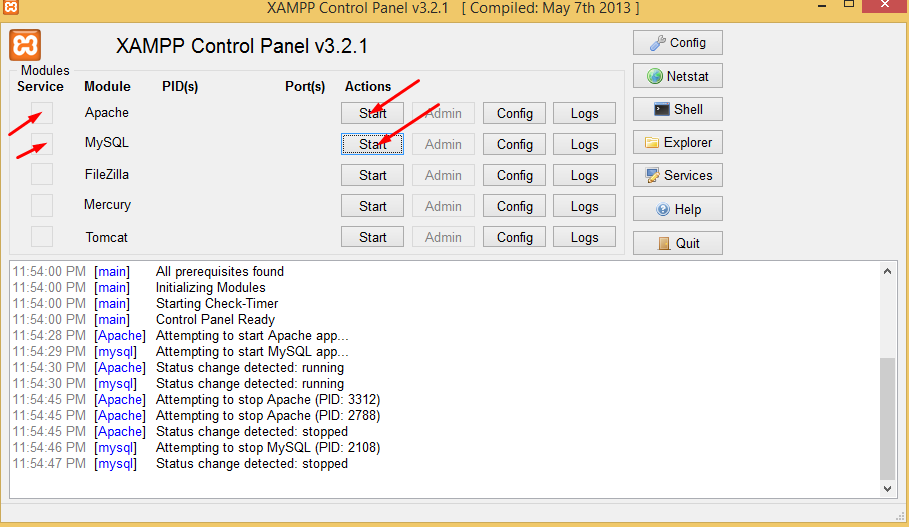 … Я пробовал этот маршрут много раз, но безуспешно. Наконец, у меня сработало следующее:
… Я пробовал этот маршрут много раз, но безуспешно. Наконец, у меня сработало следующее:
launchctl unload -w /Library/LaunchDaemons/com.oracle.oss.mysql.mysqld.plist
подождите несколько минут и проверьте с помощью
ps -ef|grep mysqld
Он должен исчезнуть!
0Возможно, ваше программное обеспечение для распознавания голоса имеет внутренний установщик mysql, и когда вы установили это программное обеспечение, оно также установило mysql и добавило его в службу, и эта служба mysql запускается после запуска вашей системы. Итак, теперь у вас есть два сервера mysql (один из программного обеспечения для распознавания голоса, а второй — из XAMPP), поэтому удаление предыдущего процесса (служба mysql) решило вашу проблему. Но это не постоянное решение, вам придется повторять его каждый раз, когда вы запускаете свою машину. Так что лучше узнать этот сервер (службу) mysql и изменить его номер порта. ИЛИ измените настройки, чтобы служба mysql не запускалась при запуске вашего компьютера (но может быть, ваше программное обеспечение для распознавания голоса не будет работать должным образом)
Надеюсь, это поможет вам.
Cheers
Кажется, вы нашли обходной путь, уничтожив процесс, но не забудьте проверить наличие свободного места в разделе MySQL. Если ваши журналы или файлы базы данных занимают все место на вашем диске, mysqld не запустится.
Перезагрузите компьютер или используйте перечисленные выше команды kill, чтобы решить проблему. Что касается предотвращения этого, я обнаружил, что это происходит каждый раз, когда мой компьютер переходит в спящий режим. Очевидно, что порт зарезервирован, а затем при пробуждении mysql пытается повторно подключиться к этому порту, но не может. Это может быть и вашей проблемой.
Я использую XAMPP 5.6.3-0 для OS X Yosemite 10.10.2 и дважды сталкивался с одной и той же проблемой, первый раз с Mavericks. С кучей различных решений проблемы с базой данных MySQL, которая не запускается с помощью приложения Manager, я хотел подтвердить, что сработало для меня. Обходной путь, который всегда работал и заставлял MySQL запускаться, заключался в открытии терминала и использовании:
запуск sudo/Applications/XAMPP/xamppfiles/bin/mysql.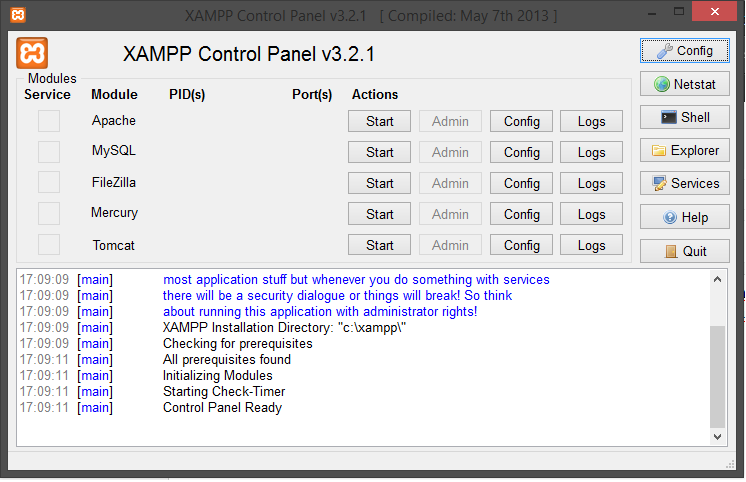 server
Я открыл приложение Manager и запустил ProFTPD и Apache, а затем выполнил команду sudo.
server
Я открыл приложение Manager и запустил ProFTPD и Apache, а затем выполнил команду sudo.
Другим сработавшим предложением Wishap было найти файл /Applications/XAMPP/xamppfiles/etc/my.cnf и изменить разрешения для «всех» на «Только чтение».
Другая проблема, которая у меня была, которая, кажется, является еще одной проблемой со многими решениями, — это проблема после того, как все запущено, а затем вход на локальный хост, который приводит меня к заставке xampp, а затем ничего. Единственное, что сработало для меня, по крайней мере, для доступа к странице phpMyAdmin, это ввести localhost/phpmyadmin
Я надеюсь, что это поможет другим прочитать множество тем в поисках ответа.
С уважением, Erik
Попробуйте это, sudo service mysql stop он остановит любые другие службы mysql, а затем перезапустит xampp
Просто нажмите вкладку «Управляемые серверы» в XAMPP MANAGER, теперь выберите базу данных MySQL, нажмите «Настроить» справа.
Измените порт с 3306 на 3307 и все заработает.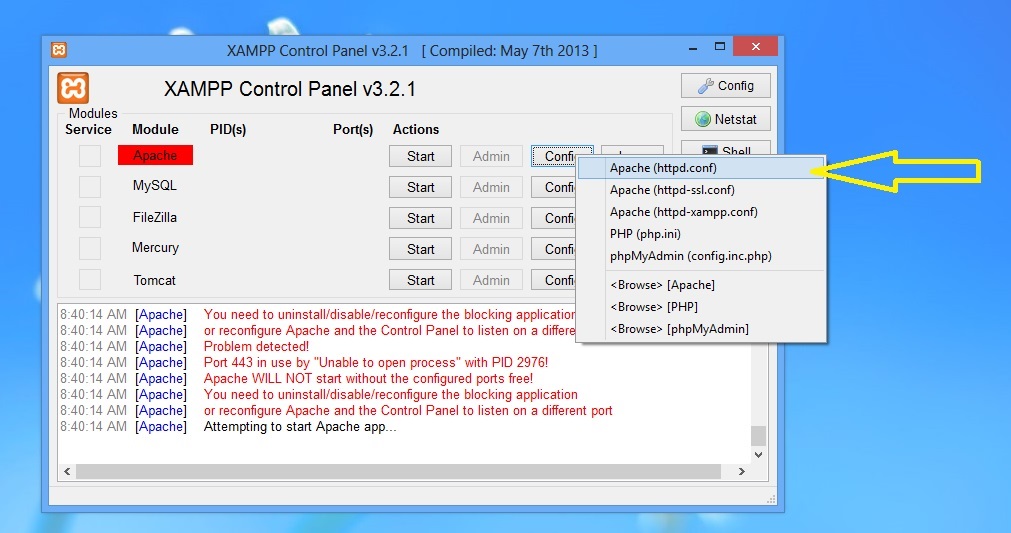

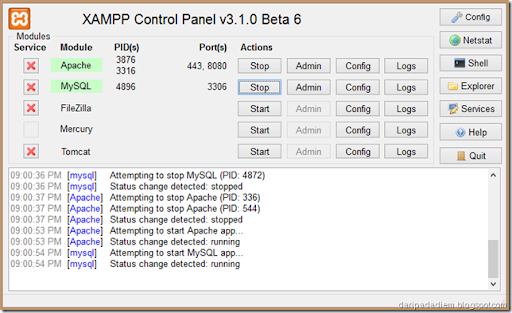

 ..
## UTF 8 Settings
character-set-server = utf8
..
## UTF 8 Settings
character-set-server = utf8
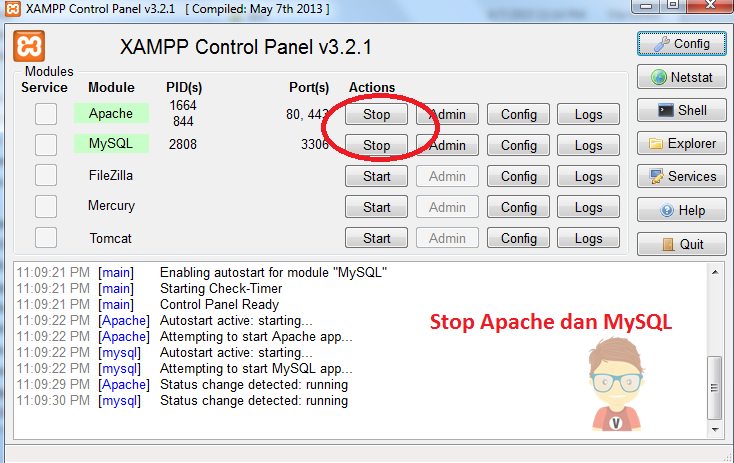 д.
д.
 sh: proftpd остановлен
Перезагрузка всех серверов...
Запуск базы данных MySQL...
Запуск веб-сервера Apache...
/Applications/XAMPP/xamppfiles/apache2/scripts/ctl.sh: httpd запущен
Запуск ProFTPD...
Проверка синтаксиса конфигурационного файла
/Applications/XAMPP/xamppfiles/proftpd/scripts/ctl.sh: proftpd запущен
sh: proftpd остановлен
Перезагрузка всех серверов...
Запуск базы данных MySQL...
Запуск веб-сервера Apache...
/Applications/XAMPP/xamppfiles/apache2/scripts/ctl.sh: httpd запущен
Запуск ProFTPD...
Проверка синтаксиса конфигурационного файла
/Applications/XAMPP/xamppfiles/proftpd/scripts/ctl.sh: proftpd запущен
 server
server 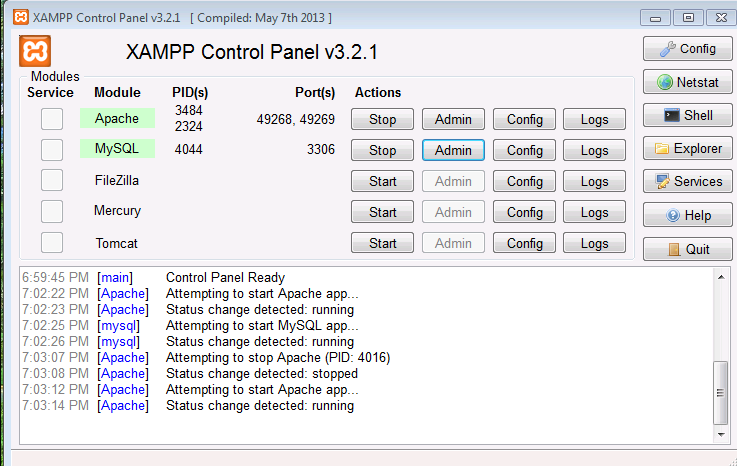 server
server